WhatsApp Tips and Tricks 2023: वॉट्सऐप के ऐसे Smart Tips and tricks जो सबको नहीं पता होंगे। पूरी जानकारी के लिए पढ़े ये आर्टिकल
हाइलाइट्स:-
साल 2023 में कई शानदार फीचर्स रोल आउट किए।
फीचर्स ने यूजर्स एक्सपीरिंयस को किया और अधिक बेहतर।
कई प्राइवेसी फीचर्स भी इस साल ऐप में ऐड किए गए हैं।
नवीनतम सुविधाओं को प्राप्त करने के लिए अपने व्हाट्सएप को प्ले स्टोर या ऐप स्टोर से अपडेट करें।
Best
WhatsApp Features 2023: दुनियाभर में काफी सारे messaging apps मौजूद हैं, लेकिन मश्हूर इंस्टैंट मैसेजिंग प्लेटफॉर्म वॉट्सऐप करोड़ों यूजर्स के बीच में अपनी एक अलग ही पहचान बनाए हुए है। काफी ज्यादा लोग इसका इस्तेमाल करते है। ये ही कारण है कि इंस्टैंट मैसेजिंग प्लेटफॉर्म वॉट्सऐप लगातार अपने करोड़ों यूजर्स के लिए नए-नए फीचर्स लाता रहता है। इसके अलावा यूजर्स की सूरक्षा का भरपूर ध्यान रखते हुए भी कई फीचर्स जारी करता है।
दोस्तों बीते कुछ सालों में कंपनी ने कई बड़े बदलाव किए हैं, जिसने हमारे चैटिंग और कम्युनिकेशन का तरीका बदल दिया है। ऐसे कई फीचर्स हैं, जिन्हें कंपनी ने पिछले कुछ टाइम काफी प्रमोट किया है, लेकिन कुछ ऐसे हिडेन फीचर्स कह लें या कम पॉपुलर फीचर्स भी हैं, जो काफी बढ़िया तो हैं, लेकिन लोगों को उनके बारे में ज्यादा पता नहीं है। आज के इस आर्टिकल में मैं आपको इन्हीं Hidden Features के बारे में जानकारी देने वाली हूँ।
तो आइये जानते है उन्हीं Hidden Features के बारे में -
1. किसी को पता न चले (Read Receipts)
अगर आप message पढ़ना चाहते हैं और चाहते हैं कि भेजने वाले को पता ना चले, तो इसका भी एक तरीका
हैं।
WhatsApp आपको Incognito mode में रहने का मौका देता है। ये फीचर अब थोड़ा पॉपुलर हो चुका है। इसमें आपको अपनी read receipt off करनी होती हैं।
यदि आप नहीं चाहते हैं कि सामने वाले को पता चले कि आपने उसका मैसेज देखा है या नहीं तो आपको read receipt को disable करने के लिए settings में जाना होगा ।
अब Privacy
option पर जाएं, अब एक toggle button होगा उसके left swipe कर दें, आपका read receipt disable हो जाएगा।
इसे आप किसी एक मैसेज के लिए भी कर सकते या चाहे तो सभी के लिए blue ticks को एक साथ disable कर सकते हैं –
(Settings>>Account>>Privacy>>Uncheck
Read Receipts)
लेकिन ऐसा करने पर अगर आपके द्वारा भेजा गया message कोई पढ़ता है तो आप भी blue tick नहीं देख पाएंगे।
2. WiFi only पर स्विच करके डेटा बचाएं (Save Data with WiFi Only)
WhatsApp आपको अपना data usage customize करने का मौका देता है। आप large media files को WiFi पर download लगाकर data बचा सकते हैं। इससे कोई भी बड़ी फाइल आएगी तो आपका cellular data downloading में खर्च नहीं होगा।
इस फीचर को on करने के लिए Settings पर जाएं और Storage and Data click करें।
Media auto-download section में आपको options दिख जाएंगे, जिनके हिसाब से आप ये चूज़ कर सकते हैं कि किस टाइप के फाइल्स किस नेटवर्क पर डाउनलोड होंगे।
(Settings>>Storage and Data click >>Media
auto-download section)
3. एक चैट से बड़ी फाइल्स डिलीट कर सकते हैं (Deleting Large Files)
आपको अगर storage space खाली करना है तो आप आसानी से किसी एक खास चैट से photos, videos और other files delete कर सकते हैं। इसके लिए आपको Whatsapp की Settings में जाना होगा उसके बाद Storage and Dataपर click करना होगा।
अब Manage
Storage पर click करें, यहां आपको आपके chats की list दिख जाएगी। अब जिन chats की large files delete करनी है, वो आपको दिख जाएगी।
यदि आपके पास iPhone है तो top right पर select button पर क्लिक करें और जिन files को delete करना है, उसे चुनें और bottom right में delete के option पर click करें।
Android के लिए जो फाइल डिलीट करनी है, उसे tap करके hold करें, checkmark दिखने पर top right में delete icon पर click कर दें।
(Settings>>Storage and Data>>Manage Storage)
4. कितना डेटा यूज हो रहा है, चेक कर सकते हैं (Whatsapp Data Usage)
यदि आप ये देखना चाहते हैं कि आपके फोन में मैसेजिंग, फोटो, वीडियो, वॉइस कॉल्स में वॉट्सऐप कितना डेटा यूज कर रहा है, तो आप वॉट्सऐप की Settings में जाएं और Storage and Data पर click करें।
इसके बाद network usage पर क्लिक करें। आपका कितना डेटा कंज्यूम हो रहा है, अब आपको वो दिख जाएगा।
(Settings>>Storage and Data>>Network usage)
5. अलग-अलग चैट्स के लिए भी बदल सकते हैं चैट्स वॉलपेपर (Chats Wallpaper)
आपको वॉट्सऐप के चैट विंडो का वॉलपेपर बदलना आता होगा, लेकिन शायद आपको पता न हो कि आप अलग-अलग चैट्स के लिए अलग-अलग वॉलपेपर सेट कर सकते हैं।
iPhone यूजर्स को chat window open करना और जिस contact के साथ wallpaper बदलना है, उसपर tap करना है।
अब Wallpaper
and sound पर tap करें और फिर New Wallpaper पर tap करें।
अब जो Wallpaper लगाना है, वो choose करें set पर tap करें।
Android के लिए आपको ऊपर three dot menu पर click करना होगा और फिर Wallpaper choose करना होगा।
अब अपना wallpaper select करें और उसे set कर लें।
(Open
chat>>Wallpaper>> Select wallpaper)
6. अपने टेक्स्ट का लुक बदलें (Format Your Text)
अक्सर देखा होगा आपने कि कुछ लोग चैटिंग के दौरान अपने कुछ शब्दों को bold कर लेते हैं, या फिर strike मार देते हैं। आप भी चैटिंग के दौरान इस cool trick को आजमा सकते हैं। यदि आपको कोई text bold में चाहिए तो आपको इसके दोनों ओर asterisk यानी ' * ' लगाना होगा, जैसे *Hello*
अगर कुछ शब्दों को italics में लिखना है तो उसके दोनों ओर underscores यानी ' _ ' लगाना होगा, जैसे _Hello_
यदि आपको कुछ शब्द लिखकर काटने हैं तो आपको इसके दोनों ओर tilde
'
~ ' लगाना होगा, जैसे ~Hello~
बस आपको टाइप करने के बाद इन symbols को delete नहीं करना है, उसे वैसे ही भेज दीजिए वो send होने पर अपने आप हट जाएगा।
दोस्तों मुझे उम्मीद है कि ऊपर बताए गए Whatsapp के ये सभी Tips and Tricks, आपके Whatsapp के उपयोग को बढ़ाने में आपकी काफी मदद करेंगे। वॉट्सऐप के इन फीचर्स को आसानी से इस्तेमाल करने की जानकारी आपको कैसी लगी हमें कमेंट करके बताना ना भूले। बाकी अन्य आर्टिकलस के लिए हमेशा ऐसे ही बने रहिये आपकी अपनी वेबसाइट www.99advice.com के साथ।
Tags: WhatsApp, WhatsApp Tips and Tricks, WhatsApp Tips and Tricks 2023, WhatsApp Features, WhatsApp Privacy Features, WhatsApp Security Feature, WhatsApp Security, Whatsapp Hidden Features in Hindi, Whatsapp ke Hidden Features, whatsapp secrets and tricks in hindi, Whatsapp Tips and Tricks in Hindi, Whatsapp Tricks in Hindi, WhatsApp Tips, Technology
____



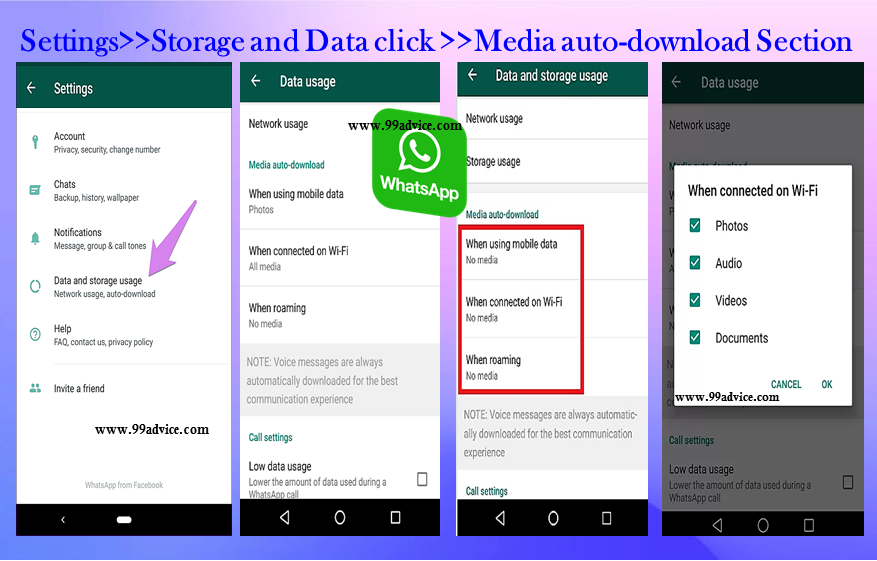





Post A Comment:
0 comments so far,add yours